Za mnoge uporabnike je Roblox res kreativna igralna platforma, kjer lahko uživate v zabavnem igranju. Da pa boste svoji izkušnji dodali nekaj popestritve, boste morda morali poznati nekaj popravkov, s katerimi boste povečali svoj FPS. V tej objavi vam bomo pokazali, kako.
Preizkusite te metode
- Prilagodite grafične nastavitve
- Posodobite grafični gonilnik
- Prenesite in namestite posodobitve sistema Windows
- Zaprite nepotrebne programe
- Omogočite način igre v sistemu Windows 10

1. Prilagodite grafične nastavitve
Če povečate grafične nastavitve, lahko vaša igra izgleda čudovito, razen če jih računalnik ne obvlada. Če torej igrate Roblox na računalniku nižjega cenovnega razreda, predlagamo, da zavrnete grafične nastavitve igre. To lahko resnično spremeni, če ne nameravate nadgraditi komponent ali vlagati v boljšo strojno opremo.
Če želite to narediti, naredite naslednje:
1) Med igranjem kliknite tri vrstice v zgornjem levem kotu zaslona, da odprete meni.

2) Izberite Nastavitve zavihek na vrhu. Za Način grafike , spremenite v Priročnik če tega še niste nastavili. Nato premaknite Grafična kvaliteta drsnik v levo za boljše delovanje.

4) Kliknite Nadaljuj igro ali zadeti ESC na tipkovnici, da se vrnete v igro.

Če to ni ublažilo težave, poskusite z naslednjo metodo spodaj.
2. Posodobite grafični gonilnik
K nizki hitrosti slik lahko prispeva veliko stvari. Eden izmed njih je lahko vaš zastareli grafični gonilnik. Da bi morda izboljšali igralno zmogljivost in v celoti izkoristili svojo grafično kartico, priporočamo, da redno preverjate, ali so na voljo posodobitve grafičnega gonilnika.
Grafični gonilnik lahko posodobite predvsem na dva načina: ročno in samodejno .
1. možnost: ročno posodobite grafični gonilnik
Če poznate računalniško strojno opremo, lahko grafični gonilnik posodobite ročno, tako da se pomaknete na stran za prenos gonilnika proizvajalca:
Nato poiščite gonilnik, ki ustreza različici sistema Windows, in ga prenesite ročno. Ko prenesete ustrezen gonilnik za sistem, dvokliknite preneseno datoteko in sledite navodilom na zaslonu, da jo namestite. In po potrebi znova zaženite računalnik.
2. možnost: samodejno posodobite grafični gonilnik (priporočeno)
Če nimate časa, potrpljenja ali računalniškega znanja za ročno posodobitev grafičnega gonilnika, lahko to storite samodejno z Voznik enostavno .
Driver Easy bo samodejno prepoznal vaš sistem in vse vaše naprave ter namestil najnovejše pravilne gonilnike za vas - neposredno od proizvajalca. Ni vam treba natančno vedeti, v katerem sistemu deluje vaš računalnik, ni treba tvegati prenosa in namestitve napačnih gonilnikov in vam ni treba skrbeti, da bi pri namestitvi naredili napako:
1) Prenesi in namestite Driver Easy.
2) Zaženite Driver Easy in kliknite Skeniranje zdaj . Driver Easy bo nato skeniral vaš računalnik in zaznal vse naprave z manjkajočimi ali zastarelimi gonilniki.
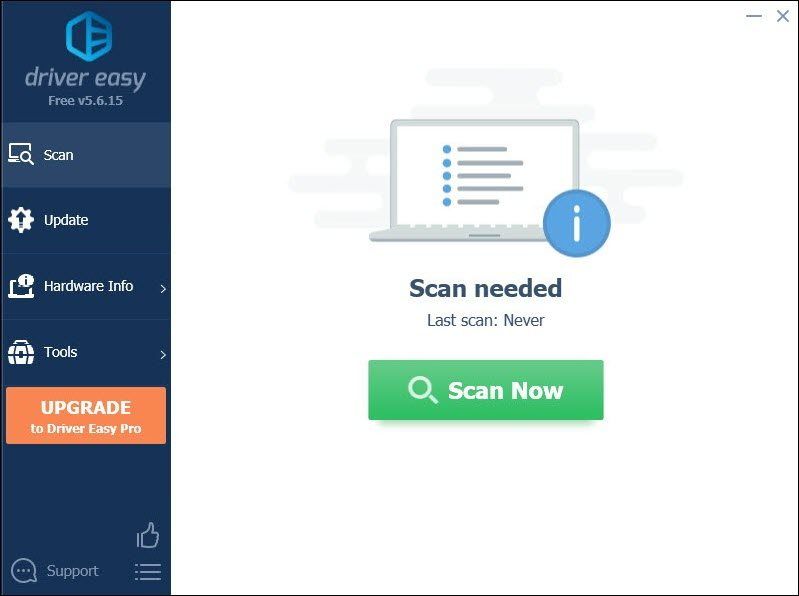
3) Kliknite Posodobi vse . Driver Easy bo nato prenesel in posodobil vse zastarele in manjkajoče gonilnike naprav, tako da boste dobili najnovejšo različico vsakega neposredno od proizvajalca naprave.
(To zahteva Pro različica ki prihaja z popolna podpora in a 30-dnevno vračilo denarja garancija. Ko kliknete Posodobi vse, boste pozvani k nadgradnji. Če ne želite nadgraditi na različico Pro, lahko gonilnike posodobite tudi z BREZPLAČNO različico. Vse, kar morate storiti, je, da jih naložite enega za drugim in jih ročno namestite. )
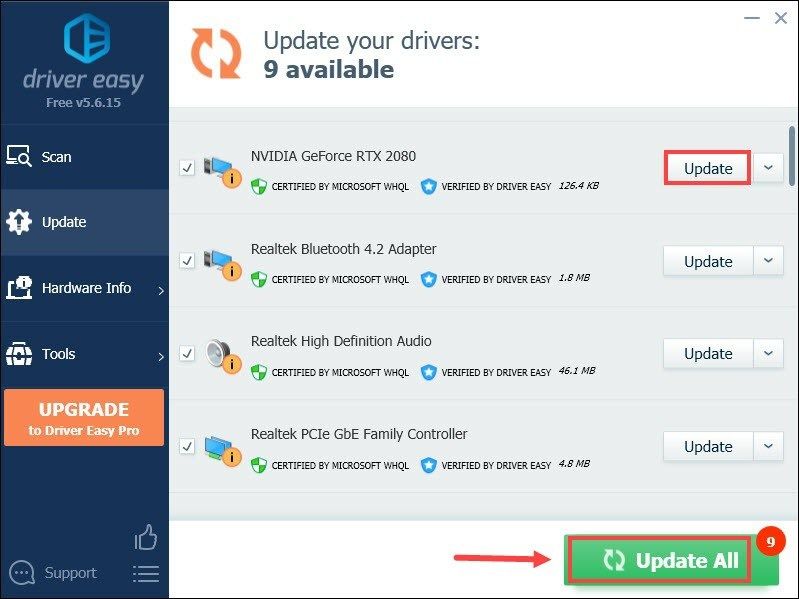 The Pro različica Driver Easy je priložen popolna tehnična podpora . Če potrebujete pomoč, se obrnite na skupino za podporo Driver Easy na support@letmeknow.ch .
The Pro različica Driver Easy je priložen popolna tehnična podpora . Če potrebujete pomoč, se obrnite na skupino za podporo Driver Easy na support@letmeknow.ch . Po posodobitvi gonilnikov znova zaženite računalnik, da bodo spremembe začele polno veljati. Nato igrajte svoje igre Roblox in s samo posodobitvijo gonilnika bi lahko dosegli boljše rezultate.
3. Prenesite in namestite posodobitve sistema Windows
Posodobitve sistema Windows lahko vašemu sistemu preprečijo veliko groženj. Še več, prihajajo s popravki napak in prinašajo nove funkcije. Če želite v celoti izkoristiti posodobitve sistema Windows, sledite spodnjim korakom, da jih prenesete in namestite:
1) V polje za iskanje vnesite preveri za posodobitve . Kliknite Preveri za posodobitve iz rezultatov.
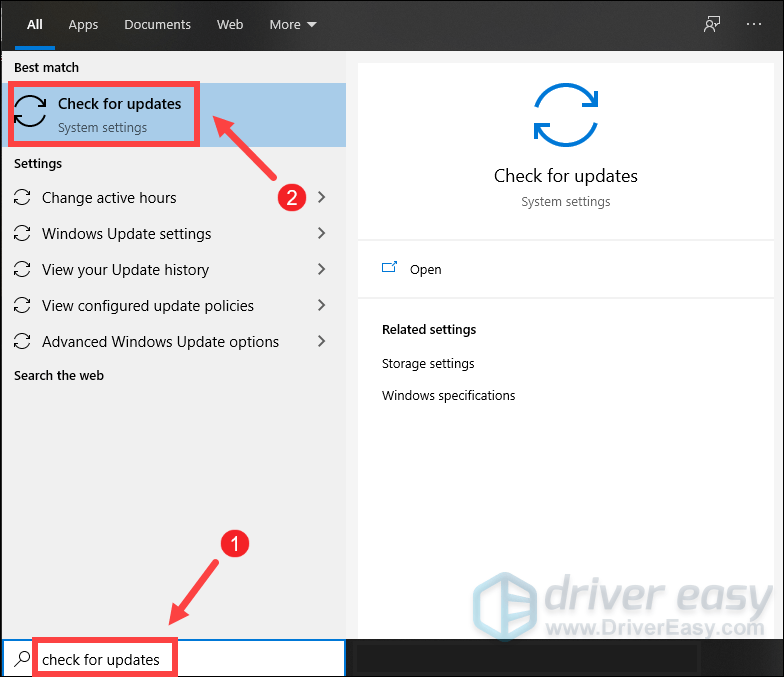
2) Kliknite na Preveri za posodobitve zavihek. Če so na voljo posodobitve, jih bo samodejno začel prenašati in nameščati. Preprosto počakajte, da se dokonča, in morali bi pozvati, da znova zaženete računalnik.
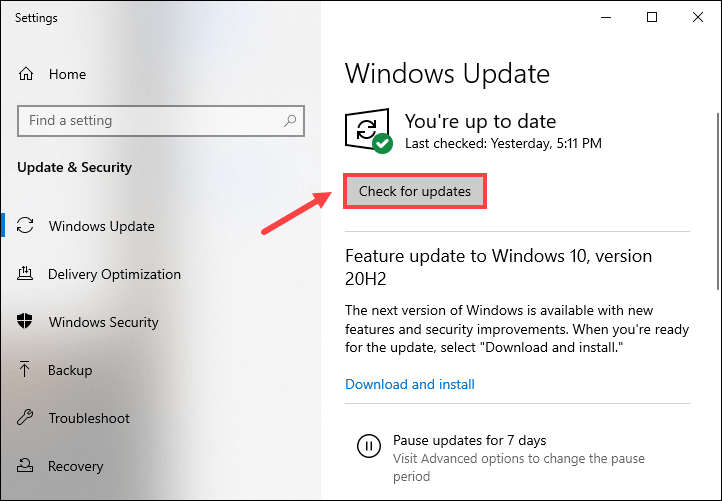
Po ponovnem zagonu zaženite Roblox in preizkusite igranje.
4. Zaprite nepotrebne programe
Če pustite toliko programov v ozadju, bi to izpraznilo baterijo, pasovno širino in druge sistemske vire. To lahko upočasni vaš računalnik in s tem povzroči slabo delovanje med igranjem. Da se to ne bi zgodilo, zaprite programe, ki jih pri igranju Robloxa ne uporabljate nujno:
1) Na tipkovnici pritisnite Tipke Windows + R. hkrati odpreti pogovorno okno Zaženi.
2) Vrsta taskmgr in na tipkovnici pritisnite Enter, da odprete upravitelja opravil.
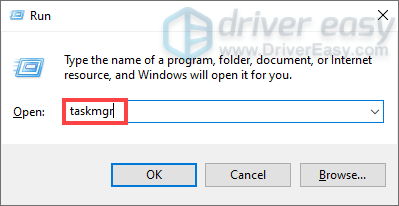
3) Pod Procesi z desno miškino tipko kliknite programe, ki jih pri igranju Robloxa ne uporabljate nujno (na primer spletni brskalniki, aplikacije Adobe) in izberite Končna naloga .
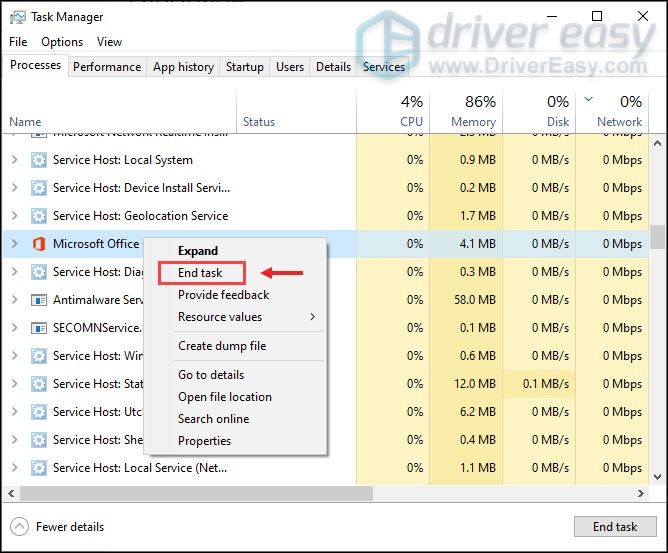
Ko onemogočite programe, ki se izvajajo v ozadju, boste morda tudi želeli preprečiti, da bi se nekatere aplikacije samodejno zagnale, ko se prijavite v sistem Windows. Obstajajo tudi možnosti, da te zagonske aplikacije izpraznijo sistem, kar lahko negativno vpliva na vaše igranje.
Če želite preprečiti odpiranje aplikacij ob zagonu, sledite spodnjim navodilom:
1) Izberite Začeti zavihek. Z desno miškino tipko kliknite aplikacije, za katere želite, da se ob zagonu samodejno ne zaženejo, in izberite Onemogoči .
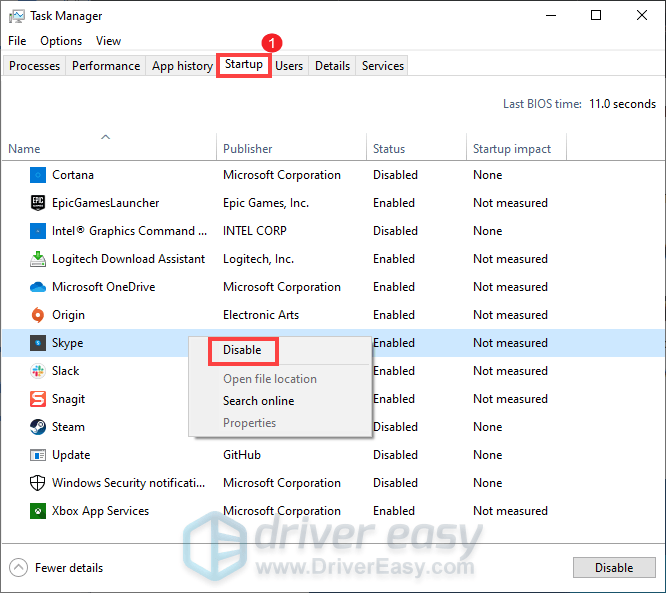
Ko to storite, zaženite katero koli igro Roblox in preverite, ali deluje.
5. Omogočite način igre v sistemu Windows 10
Način igre je funkcija, zasnovana za optimizacijo sistema Windows 10 za igre na srečo. Če želite zagotoviti, da bo vaša igra imela koristi od načina igre, ga lahko aktivirate po spodnjih navodilih:
1) Na tipkovnici pritisnite Tipke Windows + I hkrati odprete nastavitve.
2) Kliknite Igre .
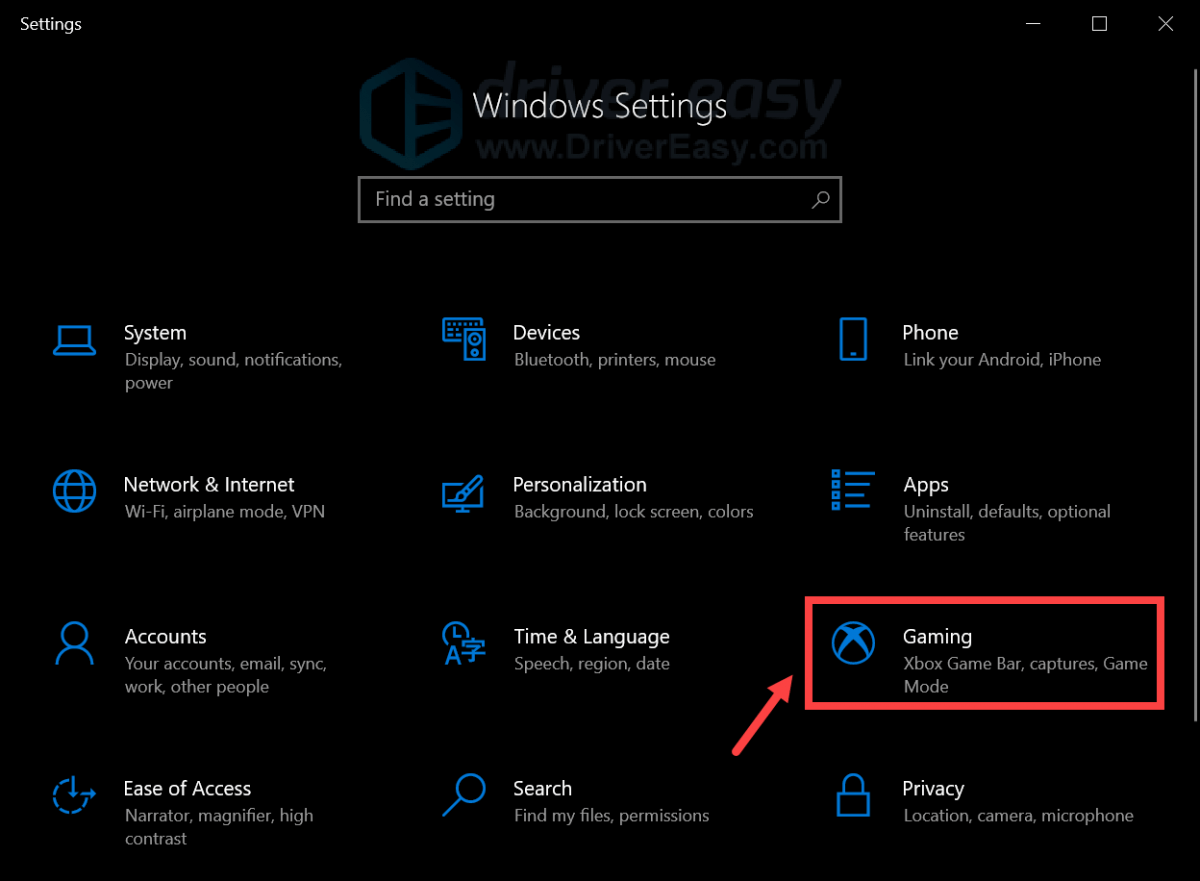
3) Izberite Igralni način v meniju na levi. Nato kliknite za preklop V načinu igre .
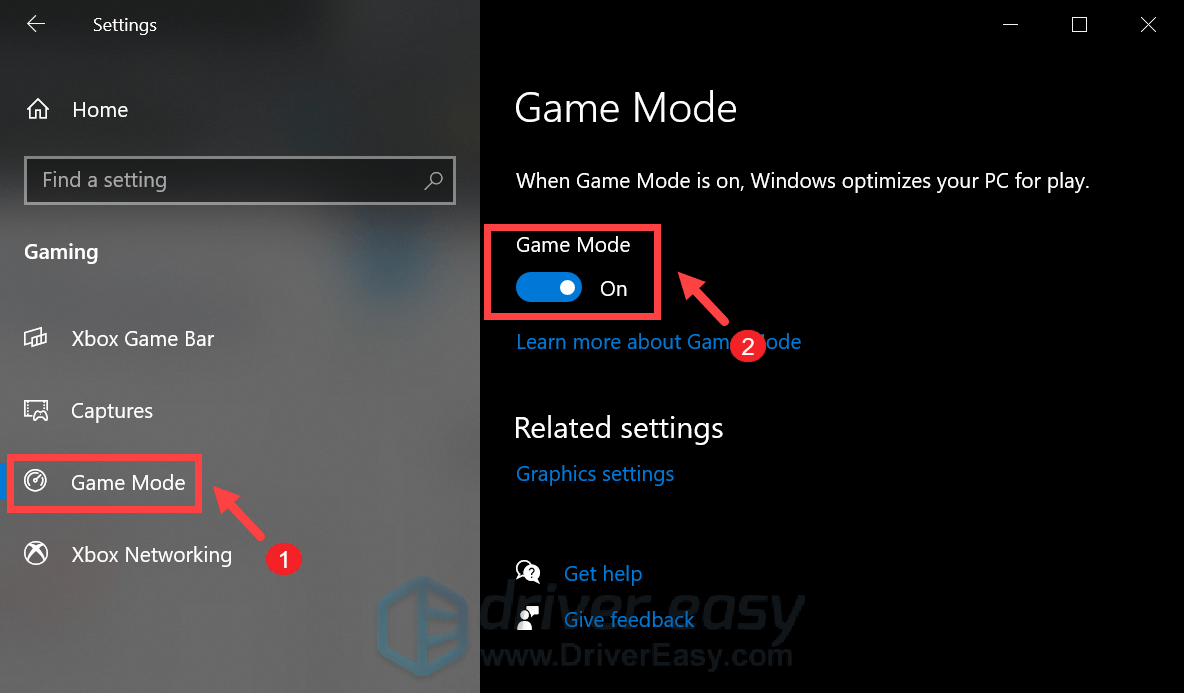
Po uveljavitvi sprememb igrajte Roblox in opazili boste drastične izboljšave.
To so torej nasveti in zvijače, s katerimi lahko povečate svoj FPS na Robloxu. Upam, da so pomagali! Če imate kakšne ideje ali predloge, nam v spodnjem oddelku za komentarje spusti vrstico.



![[Rešeno] iz videoposnetka, ki poskuša dodeliti vir za upodabljanje - 2025 Vodnik](https://letmeknow.ch/img/knowledge-base/F5/solved-out-of-video-memory-trying-to-allocate-a-rendering-resource-2025-guide-1.jpg)
![[Popravek 2021] Ocenjevanje kode napake 43](https://letmeknow.ch/img/network-issues/55/valorant-error-code-43.jpg)

